Många Chromebook-datorer har integrerat stöd för Google Play Store. Dock kan det vara så att om din Chromebook tillhandahålls av din skola eller om du har installerat Chrome OS Flex, saknas tillgång till Play Store och därmed möjligheten att köra Android-applikationer. I sådana fall är ett alternativ att spegla skärmen från din Android-telefon till din Chromebook. Detta ger dig inte bara möjligheten att se telefonens skärm på Chromebooken, utan också att interagera med Android-gränssnittet, apparna och spelen med hjälp av Chromebookens tangentbord och styrplatta. Imponerande, eller hur? Om du dessutom har en kraftfull Chromebook, kan du till och med spela Android-spel genom skärmspegling tack vare den låga latensen. Om du är intresserad av att spegla din Android-telefons skärm till din Chromebook, följ instruktionerna i vår guide nedan.
Speglingsguide: Android till Chromebook (2023)
Vi presenterar här två metoder för att spegla din Android-telefon till en Chromebook. Den första metoden är en webbaserad lösning, medan den andra är en manuell metod som använder ett kommandoradsverktyg. Båda dessa alternativ ger dig möjlighet att enkelt interagera med din Android-telefon. Innan du sätter igång, säkerställ att du har aktiverat USB-felsökning på din Android-telefon genom att följa anvisningarna i första delen.
Aktivera USB-felsökning på din Android
Innan du fortsätter måste du aktivera USB-felsökning på din Android-enhet. Följ dessa steg:
1. Öppna ”Inställningar” på din telefon och navigera till ”Om telefonen”. Leta efter ”Byggnummer” och tryck på det 7 gånger i följd. På vissa Android-versioner kan du behöva trycka på motsvarande OS-versionsnummer.
2. Genom att göra detta aktiveras utvecklaralternativ på din telefon. Gå nu till ”System” eller ”Ytterligare inställningar”, beroende på din Android-anpassning, och öppna ”Utvecklaralternativ”. Scrolla ned och aktivera ”USB-felsökning”.
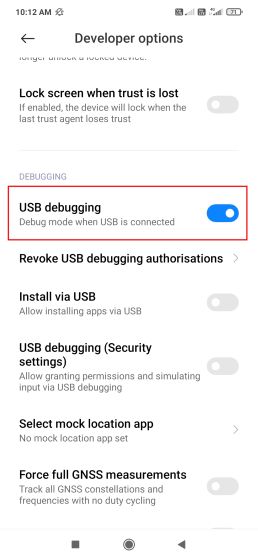
3. Anslut din Android-enhet till din Chromebook med en USB-kabel och välj ”Filöverföring” när popup-fönstret visas på telefonen. Du kan även justera USB-funktionen från meddelandefältet.
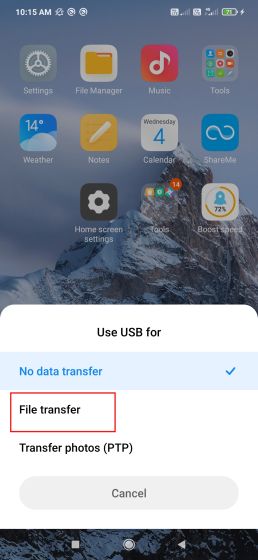
Speglingsmetod: Vysor för Android till Chromebook
Det enklaste sättet att spegla din Android till en Chromebook är genom det webbaserade verktyget Vysor. Det är enkelt att konfigurera och fungerar mycket smidigt. Så här gör du:
1. Utför stegen ovan för att aktivera USB-felsökning på din Android. Anslut sedan din telefon till din Chromebook med en USB-kabel.
2. Öppna Vysors webbapp i Chrome och klicka på ”Anslut USB-enhet”.
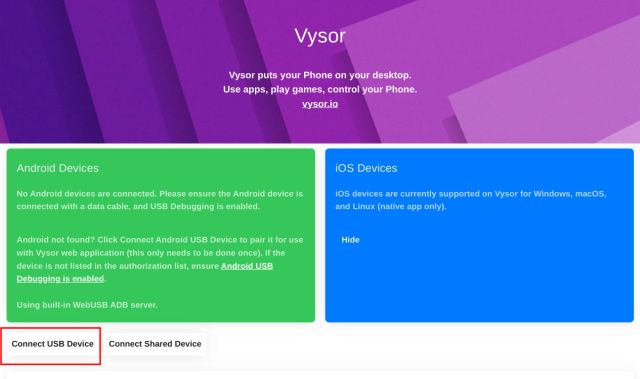
3. Din anslutna Android-enhet bör nu dyka upp i en popup-ruta. Välj den och klicka på ”Anslut”.
Obs: Ibland kan det vara så att enheten inte visas. I så fall kan du prova att starta om Chromebooken eller byta till en stabilare kanal om du använder en utvecklar- eller betakanal.
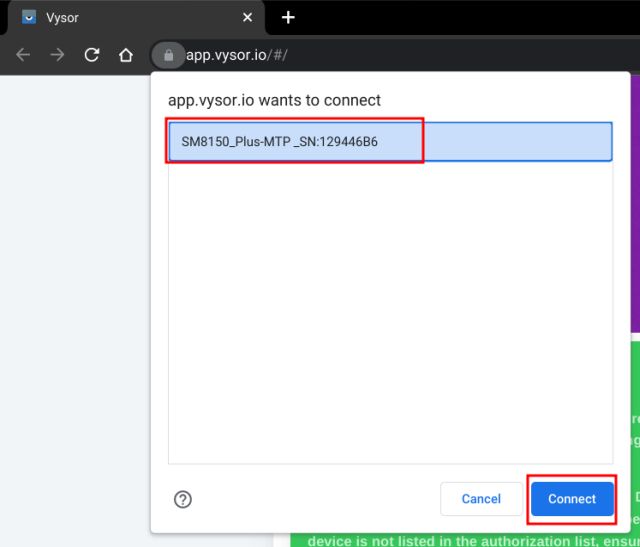
4. När anslutningen är upprättad ser du en ”Spela”-knapp bredvid ”Android-enheter”. Klicka på den knappen.
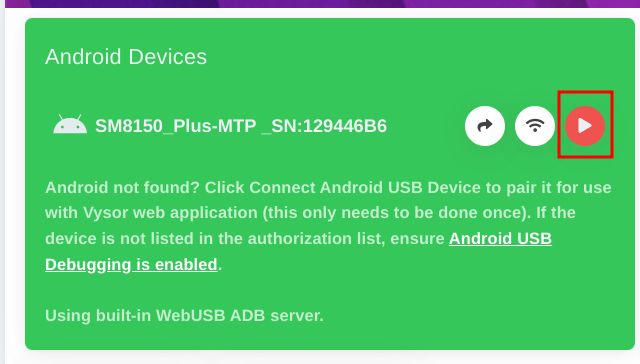
5. Tada! Din Android-telefons skärm visas nu i din Chromebooks webbläsare. Du kan nu interagera med din Android på din Chromebook, öppna appar, spela spel och mycket mer.
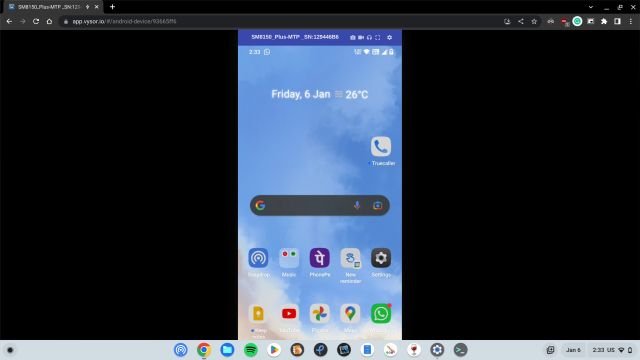
Speglingsmetod: Scrcpy för Android till Chromebook
I den andra metoden använder vi ett kommandoradsverktyg kallat scrcpy för att spegla din Android-telefonskärm till Chromebooken. Det är ett gratis, öppen källkodsverktyg som gör att du kan se och kontrollera din Android-enhet från vilken dator som helst. Följ dessa steg:
1. För att spegla din Android till Chromebooken måste du först konfigurera Linux på din Chromebook. Följ vår länkade guide för mer detaljerade anvisningar.
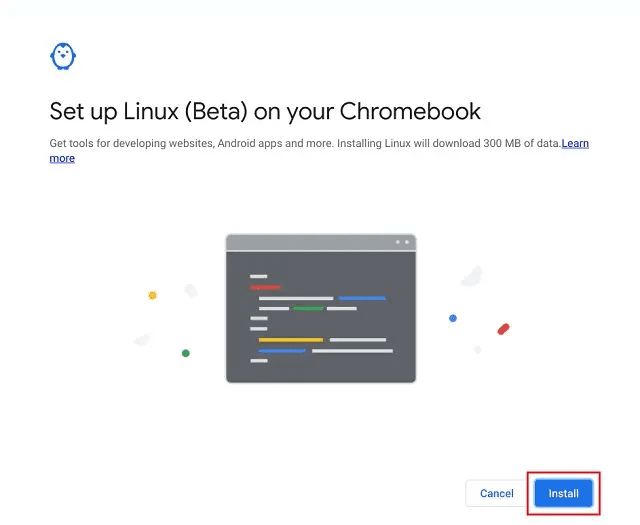
2. När Linux-behållaren är klar, behöver du installera ADB på din Chromebook. Följ anvisningarna i vår guide.
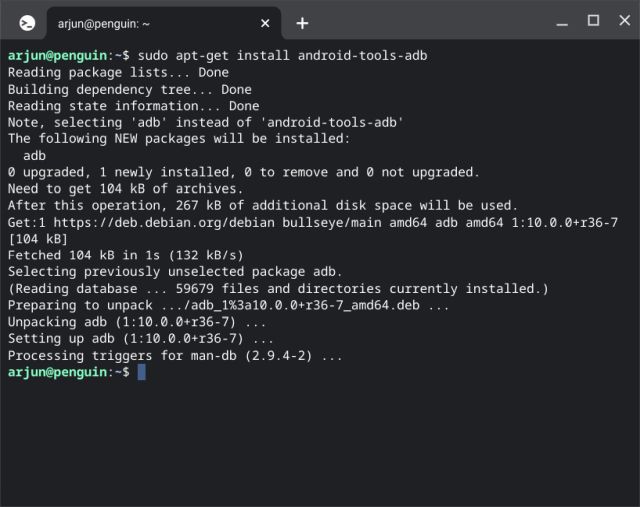
3. Utför sedan stegen i första avsnittet av den här guiden för att aktivera USB-felsökning på din telefon. Anslut därefter telefonen till Chromebooken. En avisering visas längst ner till höger. Klicka på ”Anslut till Linux”.
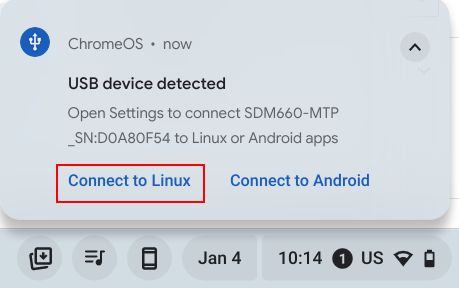
4. Öppna nu terminalen på din Chromebook och kör kommandot nedan för att installera scrcpy. Detta verktyg låter dig spegla skärmen från Android-telefonen till din Chromebook.
sudo apt install scrcpy
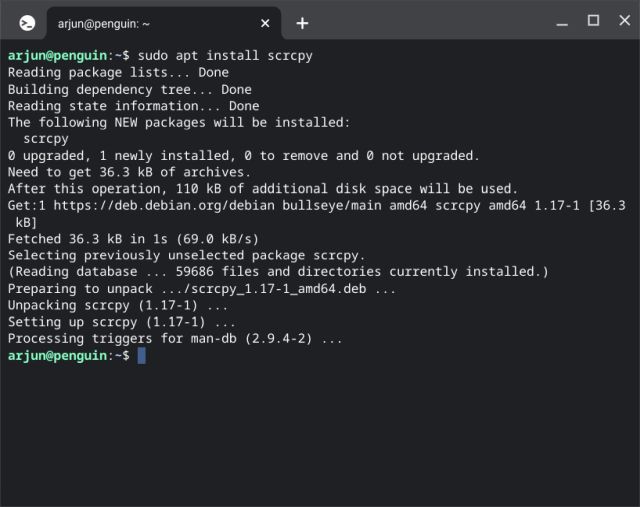
5. Kör kommandot nedan för att kontrollera anslutningen mellan telefonen och Chromebooken. Ett popup-fönster dyker upp på telefonen. Aktivera rutan bredvid ”Tillåt alltid från den här datorn” och tryck sedan på ”Tillåt”.
adb devices
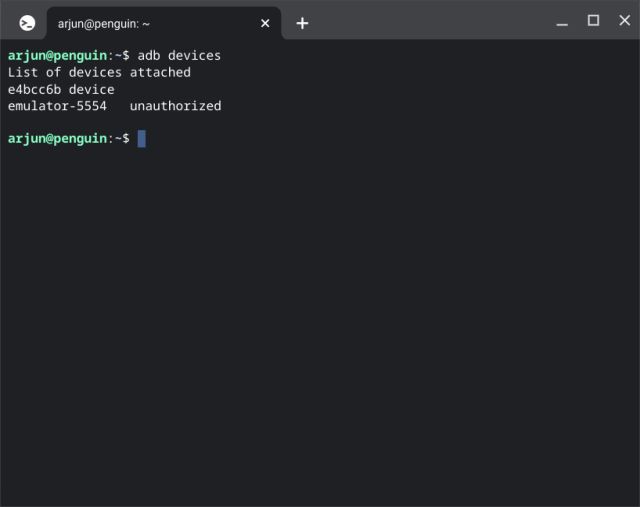
6. Två enheter listas nu. Den ena är den inbyggda Android-emulatorn som driver Play Store, och den andra är din Android-telefon. För att spegla skärmen, kopiera identifieringssträngen bredvid din enhet. Den del du behöver kopiera är markerad.
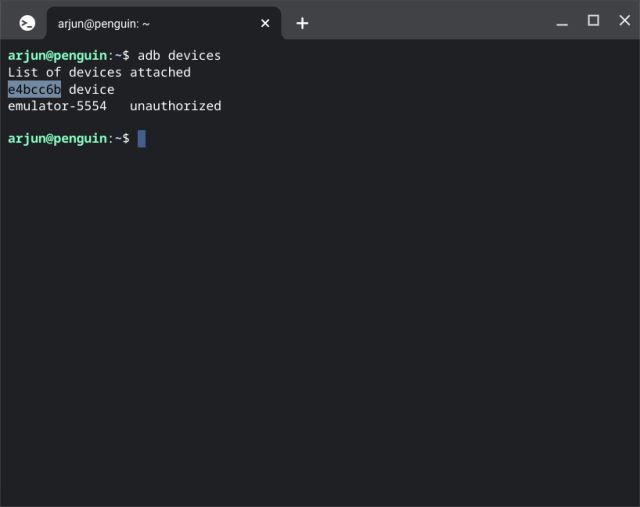
7. Kör kommandot scrcpy på följande sätt, byt ut identifieraren med det värde du just kopierade på din Chromebook. Tryck sedan på Enter.
scrcpy -s identifier
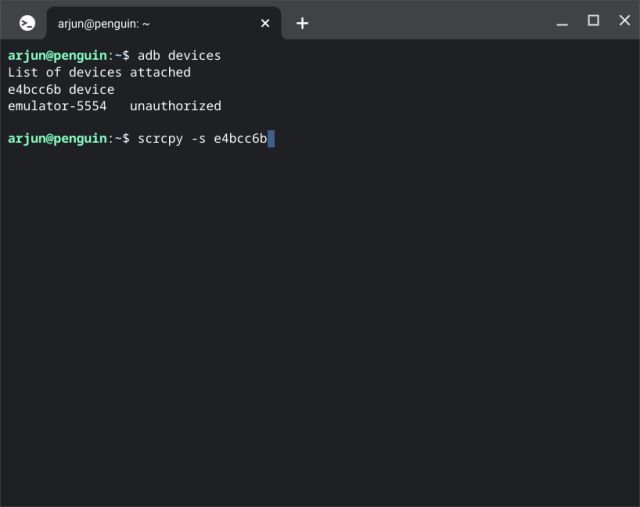
8. Android-skärmen speglas nu direkt på din Chromebook. Du kan nu navigera på telefonen direkt från din Chromebook. Interagera med valfri app, spela spel eller scrolla på Instagram.
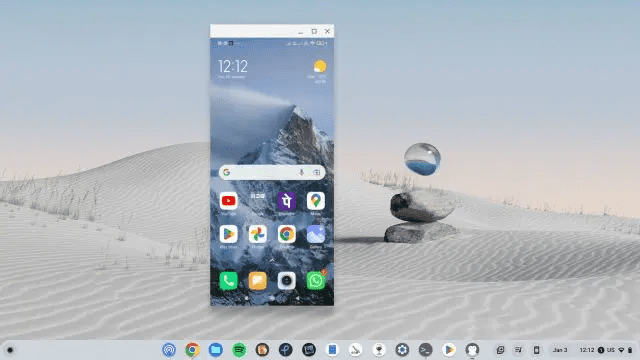
Sammanfattning: Android-skärmspegling på Chromebook
Dessa två metoder ger dig enkla sätt att spegla din Android-telefon till din Chromebook. Som vi nämnt tidigare är scrcpy ett mycket kraftfullt verktyg för skärmspegling som tack vare sin låga latens ger dig möjlighet att interagera fullt ut med appar och spel. Om du å andra sidan föredrar en enkel webblösning, rekommenderar vi Vysor. Detta avslutar guiden. Om du letar efter instruktioner för att ladda APK-filer på din Chromebook har vi en detaljerad guide tillgänglig. Och för att upptäcka de bästa apparna för Chromebook, ta en titt på vår sammanställda lista som vi länkar till här. Slutligen, tveka inte att dela med dig av dina frågor i kommentarsfältet nedan.